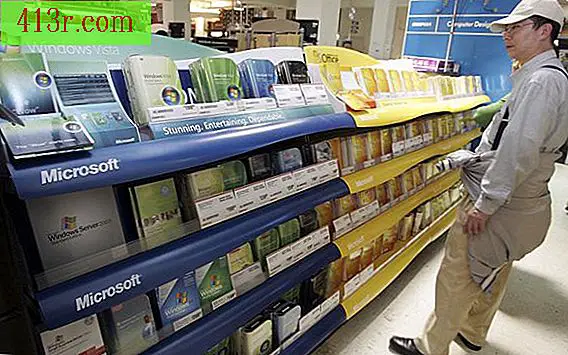Come creare un programma per dipendenti in Excel
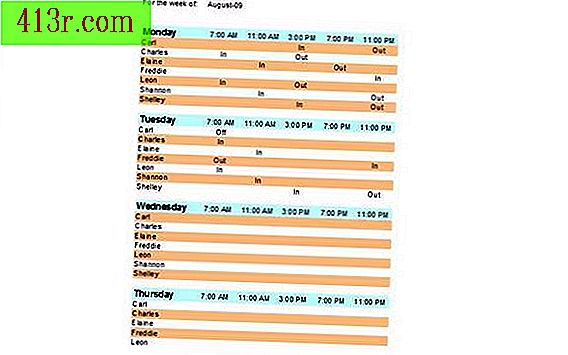
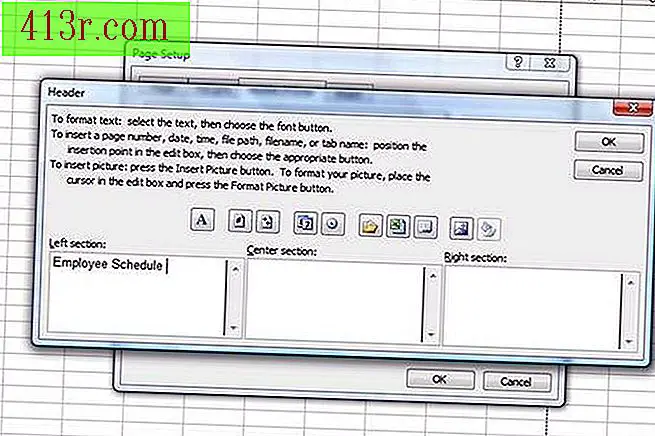 salvare
salvare Aprire un foglio di lavoro Excel vuoto. In Excel 2007, vai alla scheda "Inserisci"; in Excel 2003 o versioni precedenti, vai al menu "Visualizza" e seleziona "Intestazione e piè di pagina". Scegli "Personalizza intestazione" e inserisci "Programma dipendente".
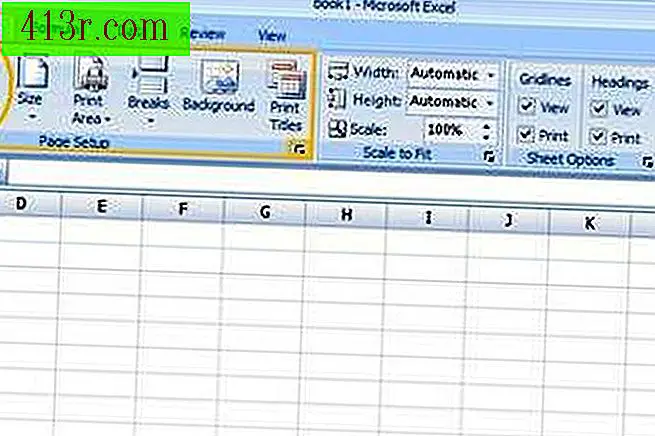 salvare
salvare In Excel 2007, vai alla scheda "Layout pagina" e fai clic su "Orientamento". Quindi, seleziona "Orizzontale". In Excel 2003 o versioni precedenti, vai al menu "File" e scegli "Imposta pagina". Nella scheda "Pagina", seleziona "Orizzontale". Nella cella "A1", inserisci "Settimana di:" e seleziona la cella "A4".
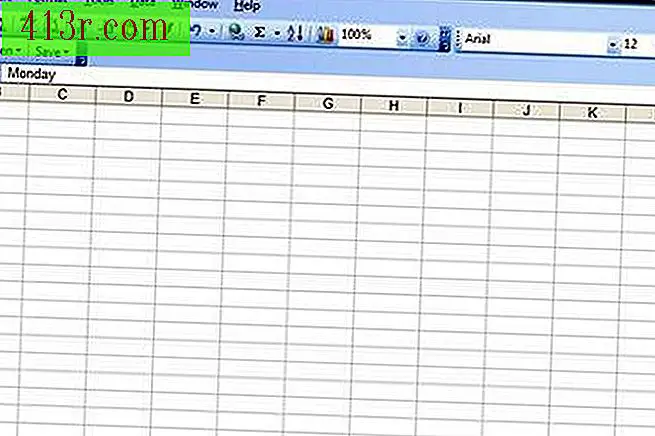 salvare
salvare Personalizza la cella modificando la dimensione del carattere su "12" e selezionando "Grassetto" nel gruppo "Caratteri" della scheda "Start", in Excel 2007 o nella barra degli strumenti "Formato", in Excel 2003 o versioni precedenti . Scrivi il primo giorno della settimana lavorativa del dipendente.
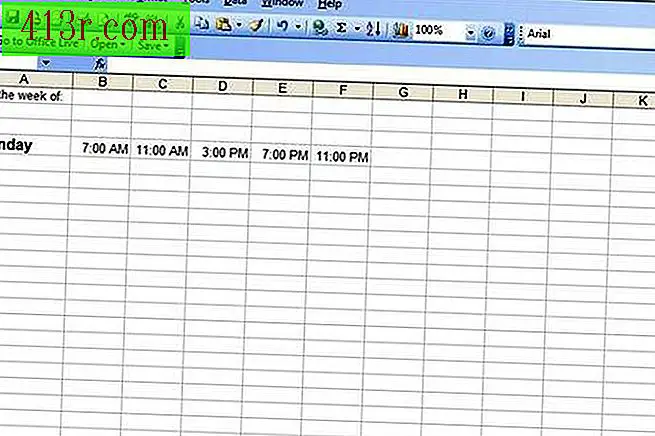 salvare
salvare Seleziona la cella "B4". Scrivi le prime ore dei dipendenti che iniziano a lavorare. Immettere incrementi di tempo nelle celle rimanenti in "Riga 4". Questi incrementi possono essere di mezz'ora o un'ora, oppure è possibile inserire solo il programma di cambio turno.
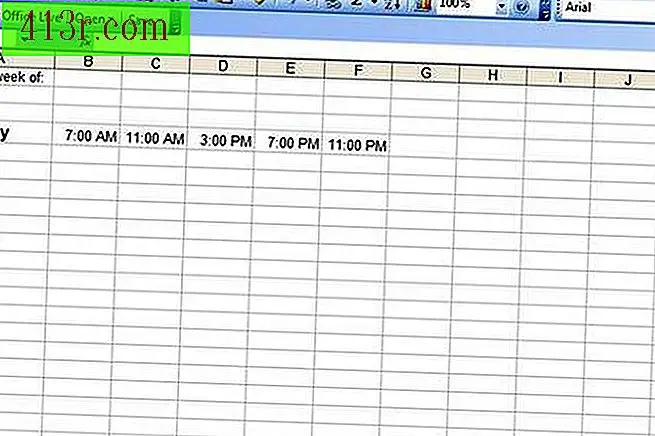 salvare
salvare Seleziona la cella "A5". Inserire il nome del primo dipendente, in ordine alfabetico. Nella cella "A6", scrivi il prossimo dipendente, in ordine alfabetico, e così via fino a quando tutti i dipendenti sono nel programma.
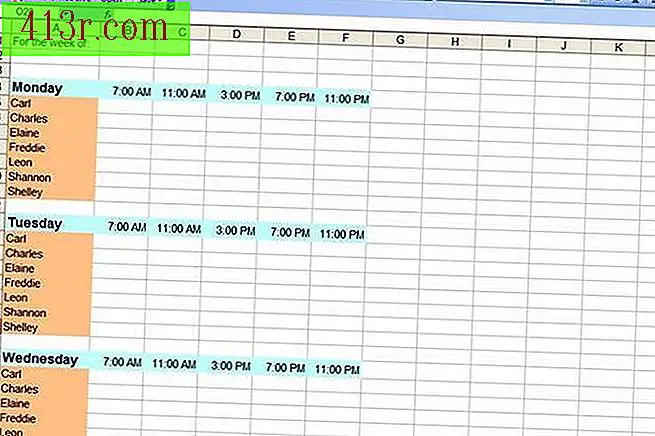 salvare
salvare Salta una riga e ripeti i passaggi 3, 4 e 5 per il secondo giorno lavorativo della settimana e per i giorni successivi. Aggiungi colori alle celle contenenti giorni, orari e nomi dei dipendenti utilizzando il pulsante "Colore riempimento" nel gruppo "Origine" nella scheda "Start", in Excel 2007 o nella barra degli strumenti "Formato", in Excel 2003 o versioni precedenti.
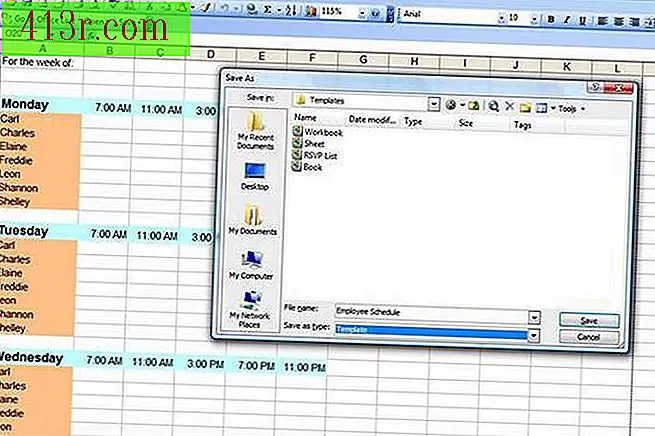 salvare
salvare Salva il programma per i dipendenti come modello di Excel. In Excel 2007, fai clic su "Pulsante Office" e, in Excel 2003 o versioni precedenti, nel menu "File" e seleziona "Salva come". In "Nome file" inserisci "Programma dipendente". In Excel 2007, seleziona "Modello Excel (.xltx)" sotto "Salva come tipo" e, in Excel 2003 o versioni precedenti, scegli "Modello" e fai clic su "Salva". In questo modo potrai riutilizzare il programma senza doverlo personalizzare di nuovo.